Come tornare alla finestra di personalizzazione classica in Windows 10
Aggiornato 2023 di Marzo: Smetti di ricevere messaggi di errore e rallenta il tuo sistema con il nostro strumento di ottimizzazione. Scaricalo ora a - > questo link
- Scaricare e installare lo strumento di riparazione qui.
- Lascia che scansioni il tuo computer.
- Lo strumento sarà quindi ripara il tuo computer.
In Windows 10, molte delle impostazioni popolari non sono presenti nelle posizioni predefinite, grazie alla nuova app Impostazioni. Microsoft ha spostato molte impostazioni dal classico pannello di controllo all'app Impostazioni revisionata per riunire tutte le impostazioni sotto lo stesso tetto.
A differenza delle versioni precedenti di Windows, quando fai clic con il pulsante destro del mouse sul desktop e fai clic sull'opzione Personalizza, vedrai l'app Impostazioni invece della classica finestra di personalizzazione. Microsoft ha spostato la maggior parte delle impostazioni dalla classica finestra di personalizzazione alla categoria di personalizzazione dell'app Impostazioni.
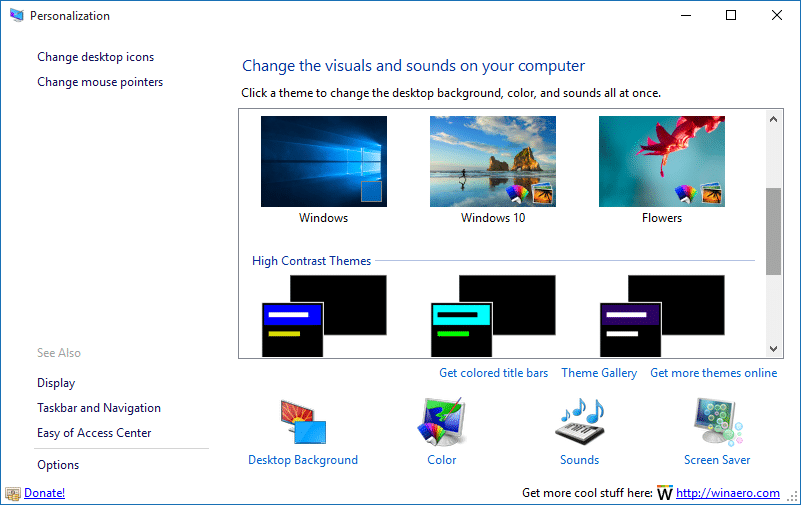
Sebbene l'app Impostazioni sia facile da navigare, non è ancora completa. Ad esempio, l'app Impostazioni ti reindirizza al pannello di controllo quando devi modificare le impostazioni di alimentazione avanzate.
Note importanti:
Ora è possibile prevenire i problemi del PC utilizzando questo strumento, come la protezione contro la perdita di file e il malware. Inoltre, è un ottimo modo per ottimizzare il computer per ottenere le massime prestazioni. Il programma risolve gli errori comuni che potrebbero verificarsi sui sistemi Windows con facilità - non c'è bisogno di ore di risoluzione dei problemi quando si ha la soluzione perfetta a portata di mano:
- Passo 1: Scarica PC Repair & Optimizer Tool (Windows 11, 10, 8, 7, XP, Vista - Certificato Microsoft Gold).
- Passaggio 2: Cliccate su "Start Scan" per trovare i problemi del registro di Windows che potrebbero causare problemi al PC.
- Passaggio 3: Fare clic su "Ripara tutto" per risolvere tutti i problemi.
L'app Impostazioni è progettata principalmente per i dispositivi touch. Agli utenti desktop di lunga data manca la classica finestra di personalizzazione in Windows 10.
Pannello di personalizzazione per Windows 10
La buona notizia è che puoi ripristinare la classica finestra di personalizzazione in Windows 10 installando un'utilità gratuita chiamata Personalization Panel.
Il pannello di personalizzazione è un'applicazione gratuita dei nostri amici di WinAero per aggiungere la finestra di personalizzazione mancante al menu contestuale del desktop di Windows 10. Il pannello di personalizzazione per Windows 10 sembra identico a quello nelle versioni precedenti di Windows, il che significa che non sembra fuori posto.
Come la finestra di personalizzazione originale, il pannello di personalizzazione include anche collegamenti alle impostazioni dello screen saver, alle impostazioni dell'icona del desktop, al colore e all'aspetto, alle impostazioni del puntatore del mouse e alle impostazioni di visualizzazione.
Ripristina la classica finestra di personalizzazione in Windows 10
Ecco come ottenere la classica finestra di personalizzazione in Windows 10 utilizzando il pannello di personalizzazione.
Passaggio 1: visita questa pagina e scarica il file zip del pannello di personalizzazione.
Passaggio 2: estrai il file zip in una cartella per ottenere il file Personalization.exe.
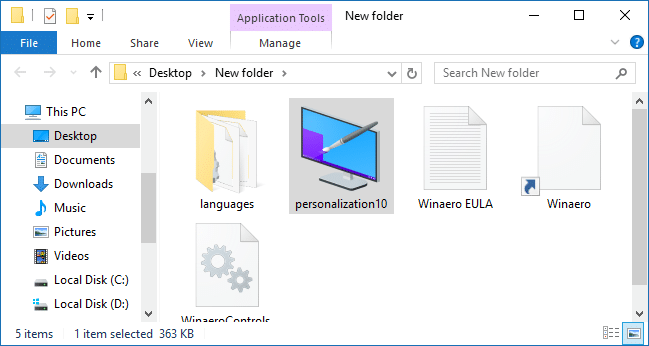
Passaggio 3: eseguire il file Personalization.exe per aprire la finestra di personalizzazione classica.
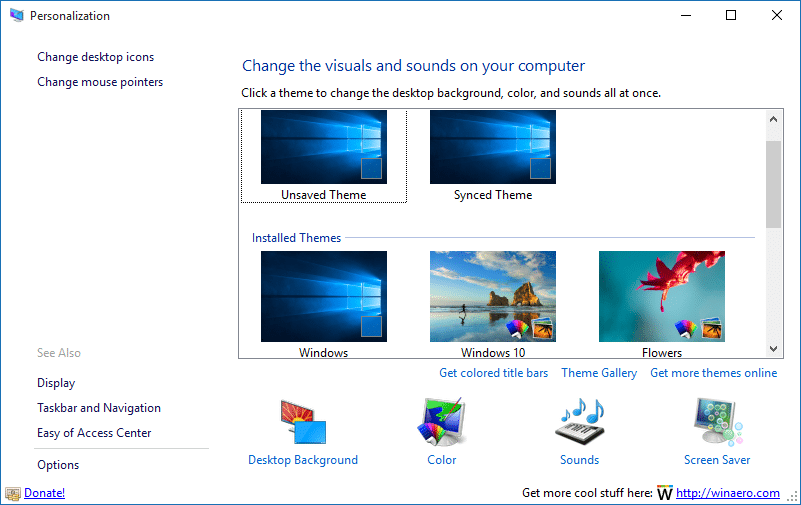
NOTA: Windows potrebbe avvisarti di non eseguire lo strumento. Fai semplicemente clic su Ulteriori informazioni, quindi sul pulsante Esegui comunque.
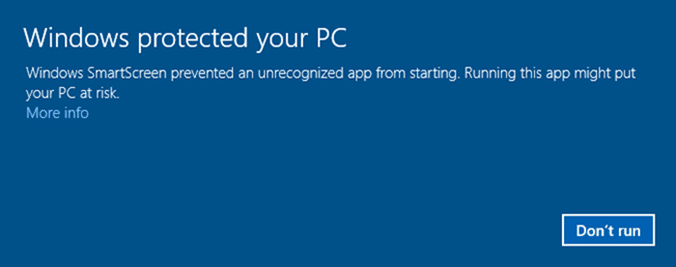
Passaggio 4: per integrarlo nel menu contestuale del desktop, fare clic su Opzioni nel riquadro di sinistra, quindi fare clic sull'opzione Integra con il menu contestuale del desktop .
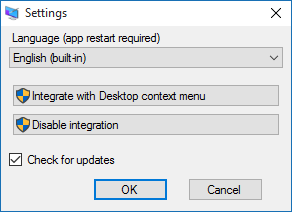
Ecco fatto! D'ora in poi, ogni volta che fai clic sull'opzione Personalizza nel menu contestuale del desktop, la classica finestra di personalizzazione appare in Windows 10.
NOTA: per aprire la sezione Personalizzazione dell'app Impostazioni, apri l'app Impostazioni facendo clic sulla sua icona nel menu Start, quindi fai clic su Personalizza.
Suggerimento: se non desideri integrare il classico pannello di personalizzazione nel menu contestuale del desktop, puoi semplicemente creare un collegamento al pannello di personalizzazione e quindi aggiungerlo al desktop per un accesso rapido.

